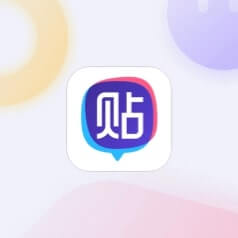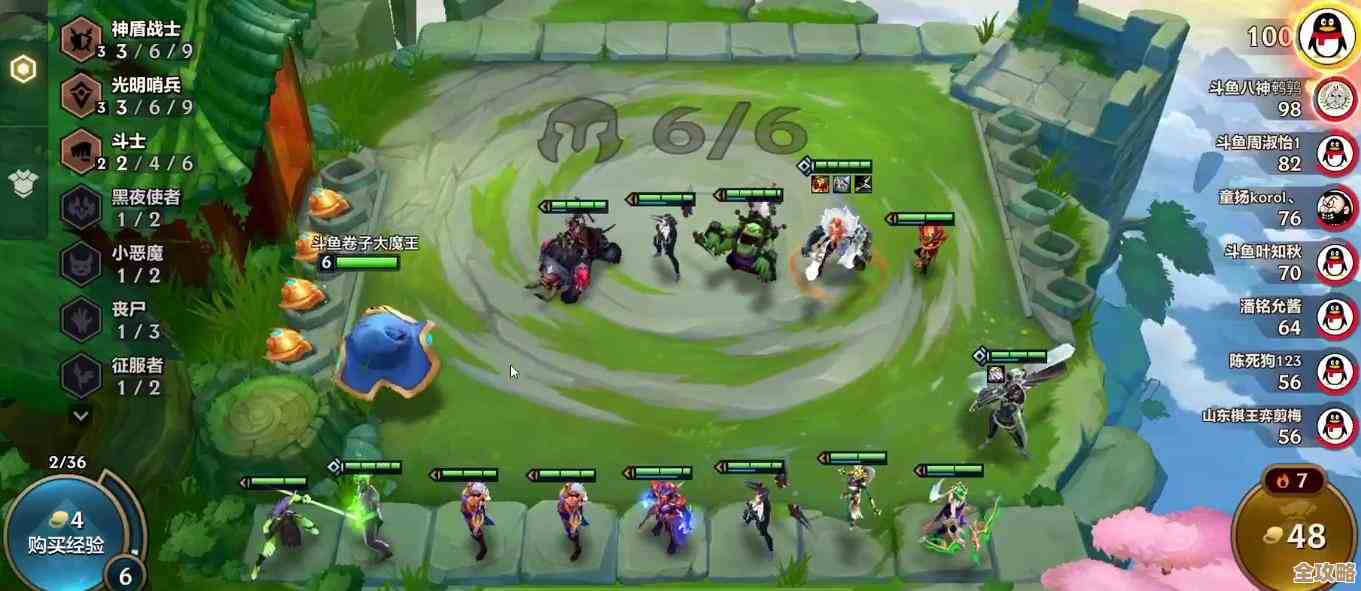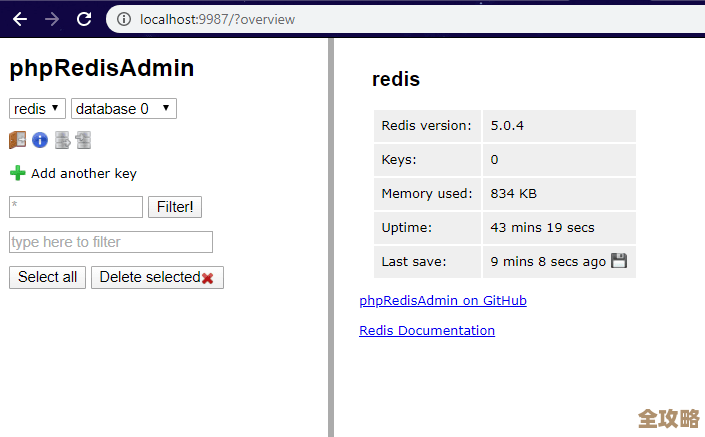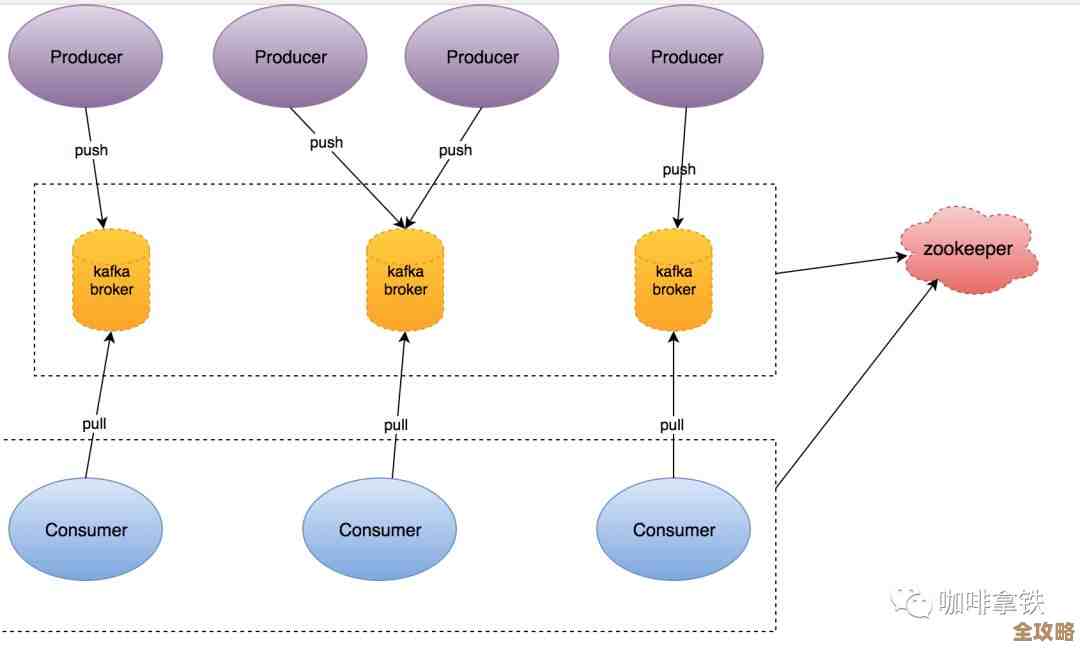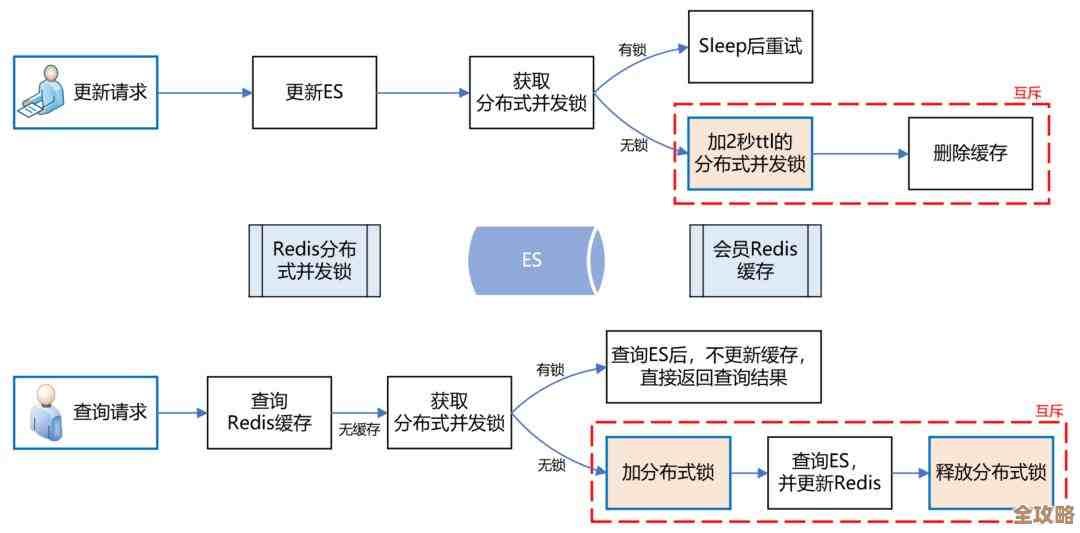Win11 系统电量标识突然消失?快速找回电池图标的解决指南
- 游戏动态
- 2025-10-28 02:08:16
- 29
(根据微软官方支持社区、知乎和B站科技博主的常见解决方案汇总)
你是不是一抬头,发现电脑右下角那个显示还剩多少电量的电池小图标不见了?别急,这个问题挺常见的,通常自己动动手就能解决,下面是从简单到复杂的几种方法,你挨个试试看。
最简单的设置检查(大部分问题这里就能解决)
- 点击屏幕最下面的任务栏空白处,选择“任务栏设置”。
- 往下拉,找到“任务栏角图标”这个选项,点进去。
- 看看“电源”这个选项的开关是不是被关掉了,如果是关的,把它打开就行了。
(来源:微软Windows 11官方设置路径)
让系统自己修复(重启资源管理器)
有时候是负责显示任务栏的“Windows资源管理器”卡住了。
- 在键盘上同时按下
Ctrl + Shift + Esc键,打开任务管理器。 - 在“进程”列表里,找到“Windows资源管理器”。
- 选中它,然后点击右上角的“重新启动”按钮,任务栏会闪一下然后恢复,这时候看看电池图标回来没有。
(来源:国内IT网站“电脑爱好者”常用技巧)
更新或重装驱动(解决驱动冲突)
可能是电池的驱动程序出了点小毛病。
- 在键盘上按
Win + X键,选择“设备管理器”。 - 点开“电池”这个分类。
- 你会看到下面有几个项目,名字里带“电池”的,在每一个上面右键点击,先选择“更新驱动程序”,如果更新完没用,就再右键点击,选择“卸载设备”,别担心,卸载后重启电脑,系统会自动重新安装正确的驱动。
(来源:微软官方支持社区解答)
更深度的系统修复
如果以上方法都无效,可以尝试这两个操作。
-
运行系统文件检查器:
- 在开始菜单搜索“cmd”或“命令提示符”,选择“以管理员身份运行”。
- 在弹出的黑色窗口里,输入
sfc /scannow然后按回车,系统会自动扫描并修复损坏的系统文件。 - (来源:微软官方系统维护命令)
-
创建新用户账户:
- 有时候是你当前用户账户的配置文件损坏了,可以尝试创建一个新的管理员账户,然后登录新账户看看电池图标是否显示,如果新账户正常,说明是旧账户的设置问题,你可以把文件搬到新账户来用。
- (来源:知乎用户提供的疑难杂症解决方案)
最后提醒一句:如果所有方法都试过了,电池图标还是不见,并且电脑的充放电功能本身也有问题(比如充不进电),那可能是硬件故障,需要联系官方售后或专业人士检查了。
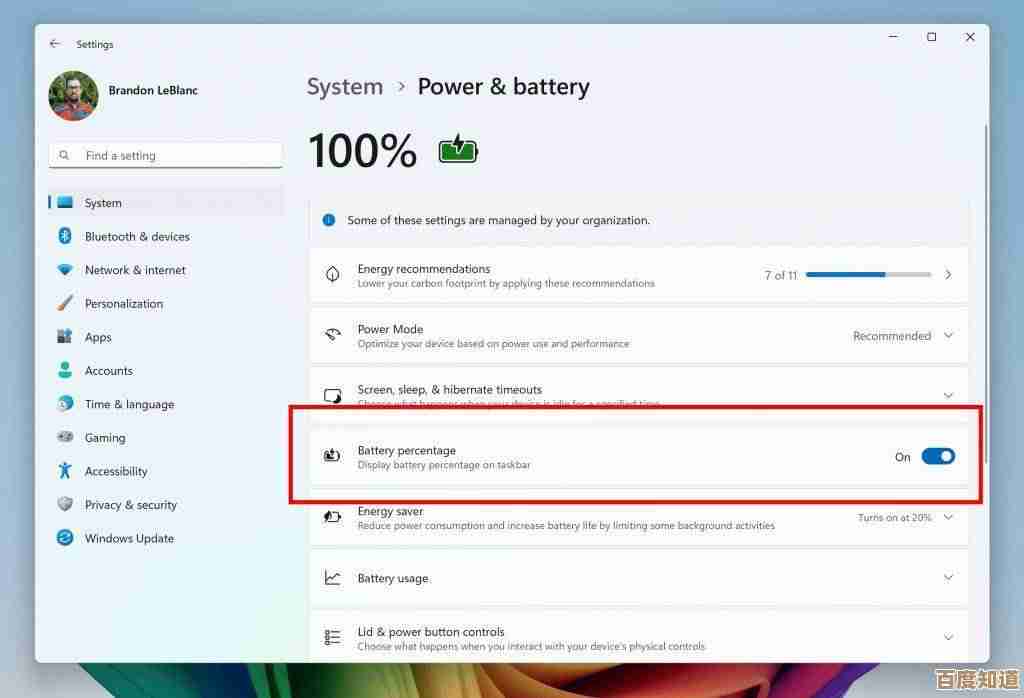
本文由盈壮于2025-10-28发表在笙亿网络策划,如有疑问,请联系我们。
本文链接:http://waw.haoid.cn/yxdt/48992.html